Kérdés
Probléma: Hogyan javítható ki a 0x8009002d hibakód, amikor bejelentkezik a Windows 10 fiókba?
Az elmúlt két hétben folyamatosan az SRX13743353761d hibakódot kapom, miután felébresztettem a rendszert alvó állapotból. A hiba azt mondja, hogy valami hiba történt, és a rendszert újra kell indítani, ezért újraindítottam.
Ezután minden rendben ment a következő újraindításig vagy alvó üzemmódig. Ennek ellenére ma egy másik hibával találkoztam, amely 0x8009002d kóddal van jelölve. Akkor jelent meg, amikor bekapcsoltam a számítógépemet. Az új hiba csak a számítógépem elindítása után jelenik meg, de meglehetősen bosszantó, mert újra kell indítanom a rendszert, és meg kell várnom, amíg betöltődik. Tudok valamit tenni a javítás érdekében?
Megoldott Válasz
A 0x8009002d hibakód általában a Windows 10 felhasználókat érinti anélkül, hogy bármilyen fontos rendszermódosítást kezdeményezne. Nem tartozik a végzetes hibák közé[1] amelyek lefagyásra vagy összeomlásra kényszerítik a rendszert, de ez elég bosszantó, mert az egyetlen módja annak, hogy megkerülje, a számítógép újraindítása. Egyes esetekben az embereknek több ciklust kell elindítaniuk a Windows 10 újraindítását, mielőtt a 0x8009002d hiba eltűnne.[2]
A Windows szakértői folyamatosan elemzik azokat a problémákat, amelyek előugró ablakokat okoznak, BSOD, GSOD,[3] rendszerösszeomlások és hasonló meghibásodások. Szerintük a sofőr meghibásodása foglalja el a vezető helyet a hibák elkövetői között, míg a sérültek között A rendszerleíró adatbázis bejegyzései, a harmadik féltől származó vírusirtó, a hiányzó/sérült rendszerfájlok a lista „elsőjének” számítanak is.
A 0x8009002d hibakód azonban nem ilyen. Az illesztőprogram-frissítés, a beállításjegyzék vagy a rendszerfájlok tisztítása nem oldja meg ezt a problémát. Ez a hiba a PIN-jelszóhoz kapcsolódik[4] amelyeket az emberek gyakran használnak számítógépük illetéktelen hozzáférés elleni védelmére.
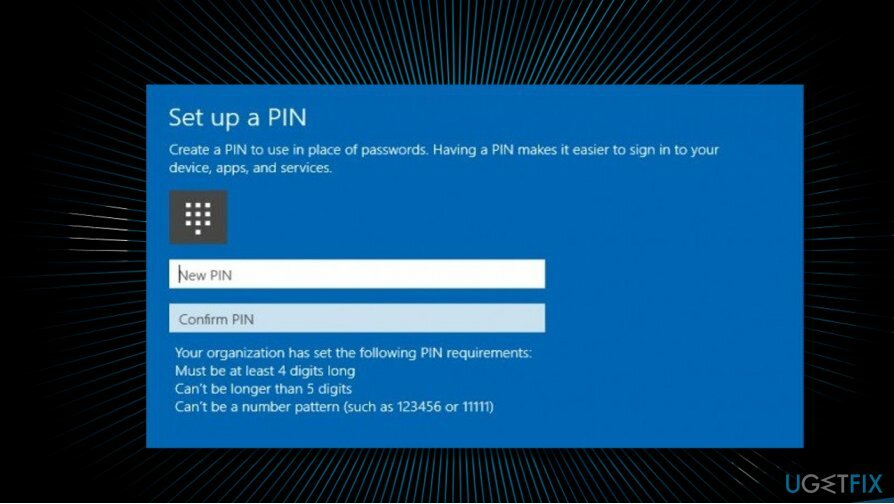
A legtöbb esetben a probléma akkor jelentkezik, amikor a számítógép tulajdonosa bekapcsolja a rendszert, vagy felébreszti alvó módból, és PIN-jelszóval próbál bejelentkezni a Windows 10 fiókba. Ezért a szakértők azt javasolják, hogy az alvó mód kikapcsolásával és a PIN-jelszó visszaállításával javítsák ki a 0x8009002d hibát.
Ezenkívül a 0x8009002d hiba a Windows 10 telefon használóit is érinti, ezért néhány megoldást adunk a mobileszközökhöz.
1. megoldás. Javítsa ki a 0x8009002d hibakódot az alvó üzemmód kikapcsolásával és a PIN-kód visszaállításával
A sérült rendszer javításához meg kell vásárolnia a licencelt verziót Reimage Reimage.
A 0x8009002d hiba okozója a számítógép feloldásához használt PIN-jelszóhoz kapcsolódik. Ezért a javításhoz először újra kell indítania a rendszert, és el kell távolítania a hibát a képernyőről.
A rendszer újraindítása segít, de csak átmenetileg. Csak idő kérdése, hogy mikor jelenik meg újra a 0x8009002d hiba. Ezért, amint hozzáfér a számítógép asztalához, meg kell tennie kapcsolja ki az alvó üzemmódot és állítsa vissza a PIN jelszót.
- Kattintson a jobb gombbal Windows kulcs és válassza ki Kezelőpanel.
- Válassza ki Energiagazdálkodási lehetőségek a listából, és kattintson a gombra A terv beállításainak módosítása.
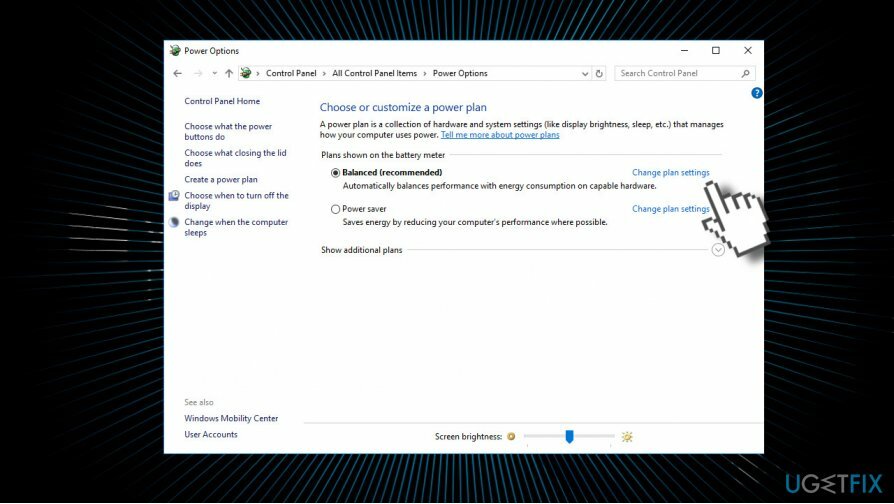
- Találd meg Alvó módba kapcsolni a számítógépet lehetőséget, bontsa ki a legördülő menüt, és válassza ki Soha.
- Ezután kattintson Változtatások mentése.

- A PIN-jelszó újraindításához kattintson a gombra Win gomb + I és nyitott Fiókok.
- Válassza ki Bejelentkezési lehetőségek és megtalálja a PIN kódot szakasz.
- Válassza ki Távolítsa el.
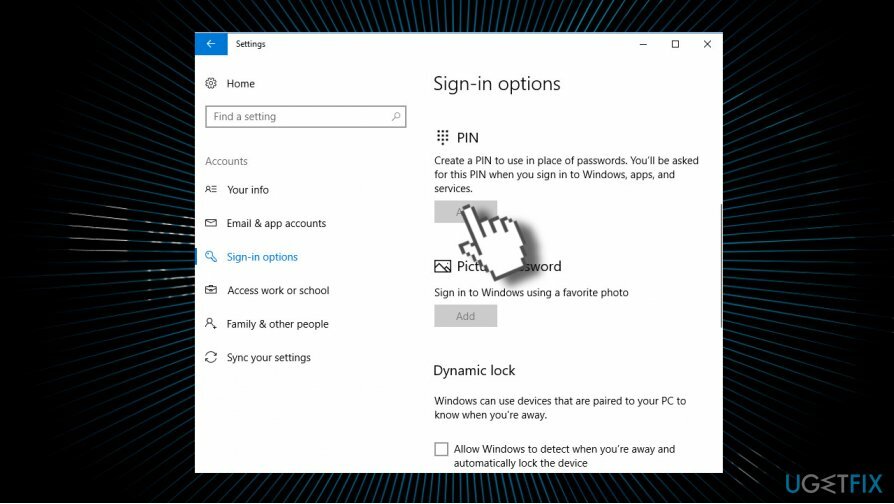
- Meg kell jelennie egy megerősítő ablaknak, amely kétszer ellenőrzi, hogy biztosan eltávolította-e a PIN-jelszót. Ha igen, kattintson Távolítsa el.
- Végül adja meg fiókja jelszavát a fiók jóváhagyásához, majd nyomja meg a gombot RENDBEN.
- Ezek után keresse meg Hozzáadás gombra a PIN részben, és kattintson rá.
- Adja meg új PIN jelszó kétszer és nyomja meg rendben. Ez az! Nem a 0x8009002d hibának kell eltűnnie, amikor megpróbál bejelentkezni a Windows 10-fiókjába.
2. megoldás. Távolítsa el a PIN-kódot
A sérült rendszer javításához meg kell vásárolnia a licencelt verziót Reimage Reimage.
Míg a PIN-kód használata növeli a számítógép biztonságát, olyan hibákat is okozhat, mint a 0x8009002d. Ezért tiltsa le, és helyette használjon szabványos jelszót a számítógép zárolásához. Bár nem olyan hatékony, az otthoni felhasználóknak nem lehet problémájuk ezzel a lehetőséggel:
- Kattintson jobb gombbal a Rajt gombot és válassz Beállítások
- Menj afiókok > Bejelentkezési lehetőségek
- Görgessen le a kereséshez PIN kódot és válassza ki Távolítsa el és erősítse meg tevékenységét
- Írja be fiókja jelszavát, és nyomja meg a gombot rendben
3. megoldás. Állítsa vissza a PIN-kódot
A sérült rendszer javításához meg kell vásárolnia a licencelt verziót Reimage Reimage.
Megpróbálhatja kijavítani a 0x8009002d hibát az Elfelejtettem a PIN-kód opció segítségével:
- Menj Bejelentkezési lehetőségek újra
- A PIN alatt válassza a lehetőséget Elfelejtettem a PIN-kódomat választási lehetőség
- Kattintson Folytatni és adja meg fiókjához tartozó jelszavát
- nyomja meg Bejelentkezés
- Írja be az új PIN-kódot, és kattintson a gombra rendben
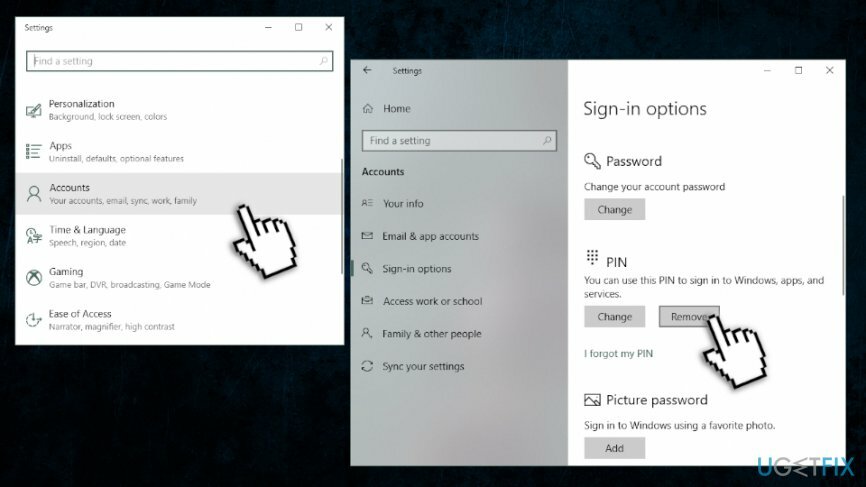
Javítsa ki a 0x8009002d hibakódot Windows 10 rendszerű telefonon
A sérült rendszer javításához meg kell vásárolnia a licencelt verziót Reimage Reimage.
A felhasználók jelentették a 0x8009002d hibát Windows 10 rendszerű telefonjaikon. Ez a két megoldás segíthet nekik.
1. megoldás. Kapcsolja ki a mobil adatátvitelt
A sérült rendszer javításához meg kell vásárolnia a licencelt verziót Reimage Reimage.
A mobiladat-kapcsolat ideiglenes letiltása a telefonon segíthet a 0x8009002d hiba kijavításában. Bár ez nem végleges megoldás, nagyszerű megoldás.
2. megoldás. Használja a Telefon keresése funkciót
A sérült rendszer javításához meg kell vásárolnia a licencelt verziót Reimage Reimage.
- Jelentkezzen be Microsoft-fiókjába
- Keresse meg Megtalálni a telefonomat funkciót és válassza ki Zár
- Írja be a PIN-kódot, és a telefon kikapcsol
- Kapcsolja be újra a készüléket, és írja be a PIN-kódot
Kérjük, tudassa velünk, ha ezek a lépések segítettek a 0x8009002d hiba kijavításában. Ha továbbra is fennáll a probléma, javasoljuk, hogy töltse le és telepítse ReimageMac mosógép X9 PC javító szoftver.
Javítsa ki automatikusan a hibákat
Az ugetfix.com csapata mindent megtesz annak érdekében, hogy segítsen a felhasználóknak megtalálni a legjobb megoldást a hibák kiküszöbölésére. Ha nem akar megküzdeni a kézi javítási technikákkal, kérjük, használja az automatikus szoftvert. Minden ajánlott terméket szakembereink teszteltek és jóváhagytak. Az alábbiakban felsoroljuk azokat az eszközöket, amelyek segítségével kijavíthatja a hibát:
Ajánlat
csináld most!
Letöltés FixBoldogság
Garancia
csináld most!
Letöltés FixBoldogság
Garancia
Ha nem sikerült kijavítania a hibát a Reimage használatával, kérjen segítséget ügyfélszolgálatunktól. Kérjük, adjon meg minden olyan részletet, amelyet Ön szerint tudnunk kell a problémájával kapcsolatban.
Ez a szabadalmaztatott javítási eljárás 25 millió komponensből álló adatbázist használ, amely képes pótolni a felhasználó számítógépén található sérült vagy hiányzó fájlokat.
A sérült rendszer javításához meg kell vásárolnia a licencelt verziót Reimage malware-eltávolító eszköz.

A VPN kulcsfontosságú, ha arról van szó felhasználói adatvédelem. Az online nyomkövetőket, például a cookie-kat nem csak a közösségi média platformok és más webhelyek használhatják, hanem az Ön internetszolgáltatója és a kormány is. Még ha a legbiztonságosabb beállításokat alkalmazza is a webböngészőn keresztül, akkor is nyomon követheti az internethez kapcsolódó alkalmazásokon keresztül. Emellett az adatvédelemre összpontosító böngészők, mint például a Tor, nem optimális választások a csökkent kapcsolati sebesség miatt. A legjobb megoldás a személyes adatok védelmére Privát internet-hozzáférés – legyen névtelen és biztonságos online.
Az adat-helyreállító szoftver az egyik olyan lehetőség, amely segíthet visszaállítani a fájlokat. Ha töröl egy fájlt, az nem tűnik el a levegőben – mindaddig a rendszeren marad, amíg nem írnak rá új adatot. Data Recovery Pro egy helyreállítási szoftver, amely megkeresi a merevlemezen lévő törölt fájlok működő másolatait. Az eszköz használatával megelőzheti az értékes dokumentumok, iskolai munkák, személyes képek és egyéb fontos fájlok elvesztését.